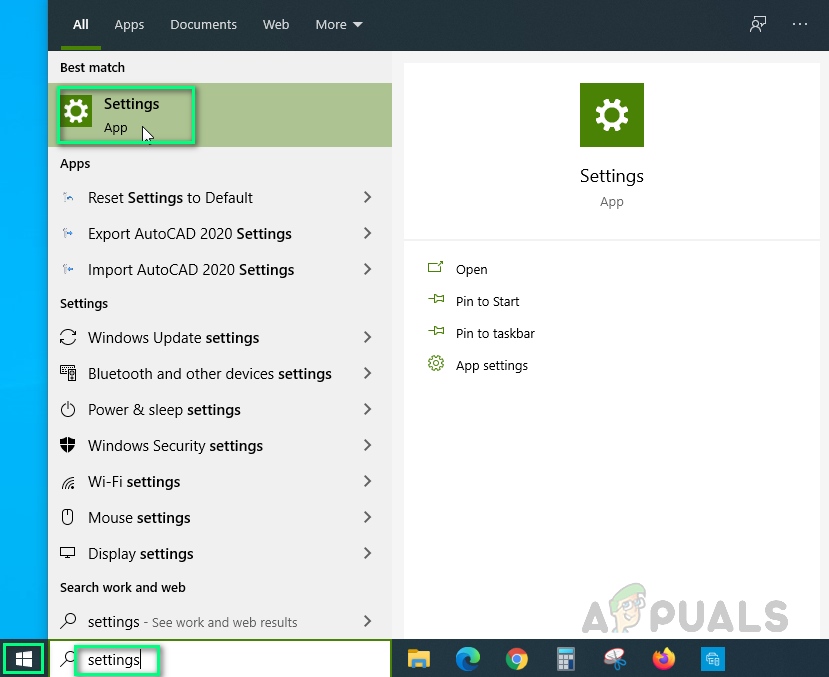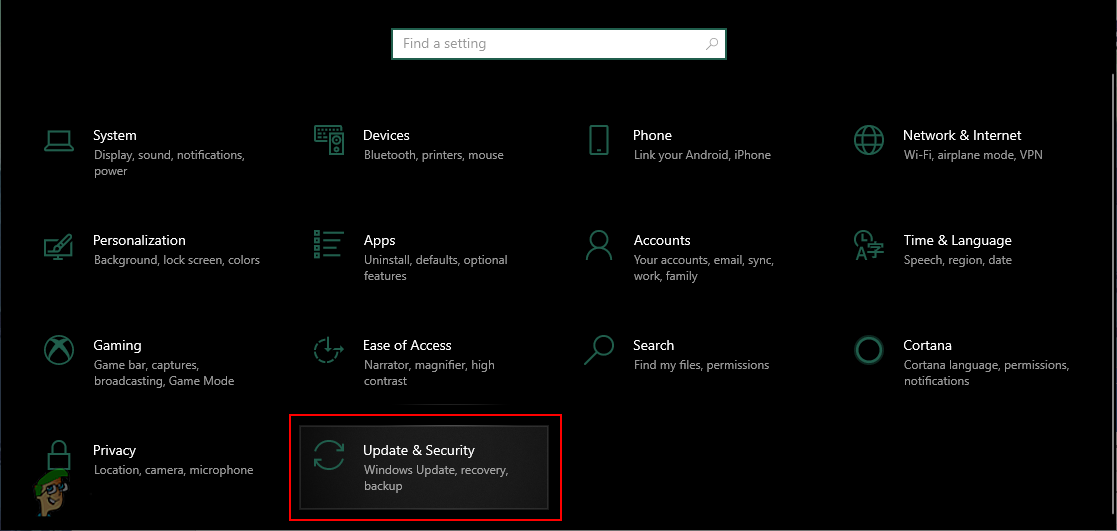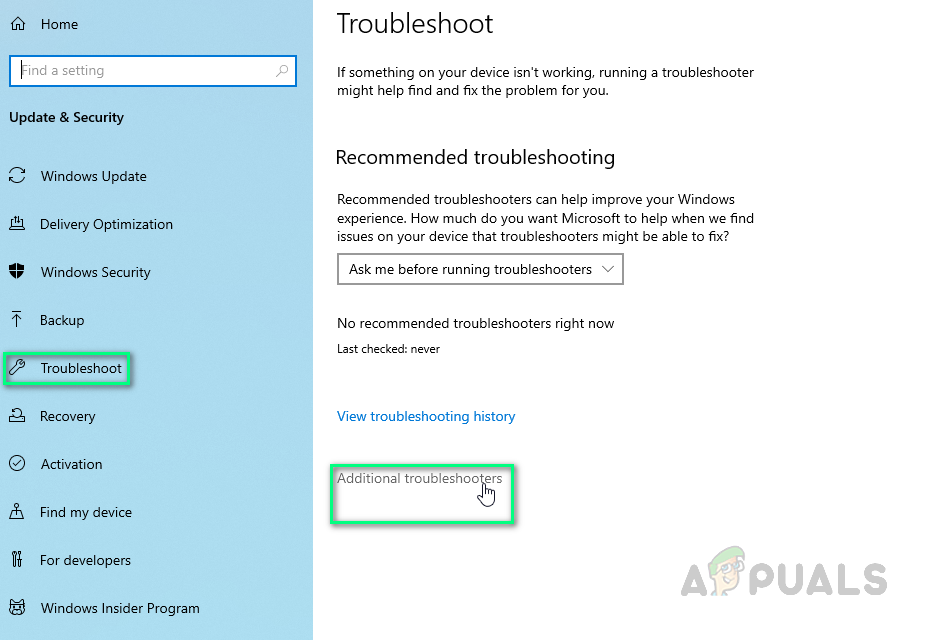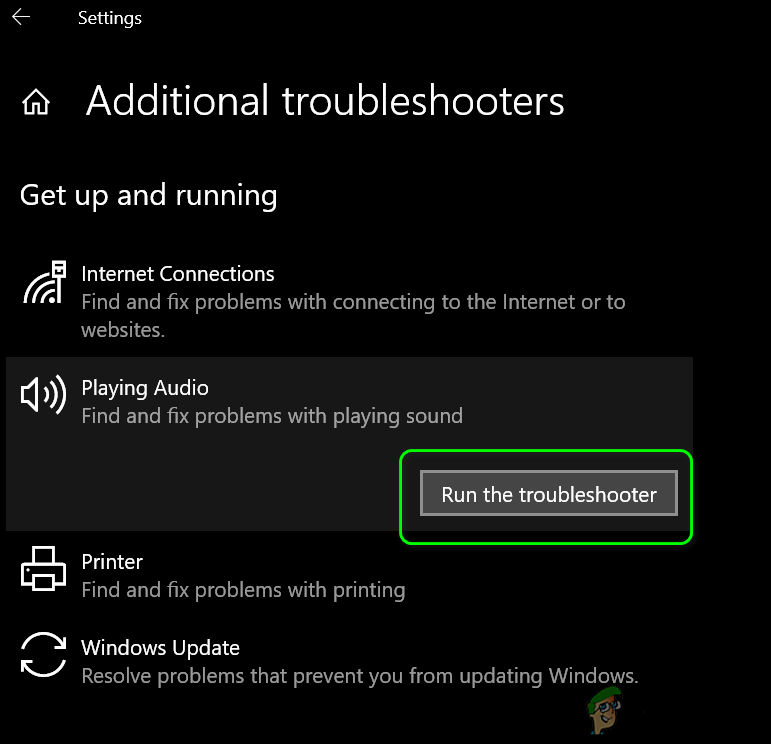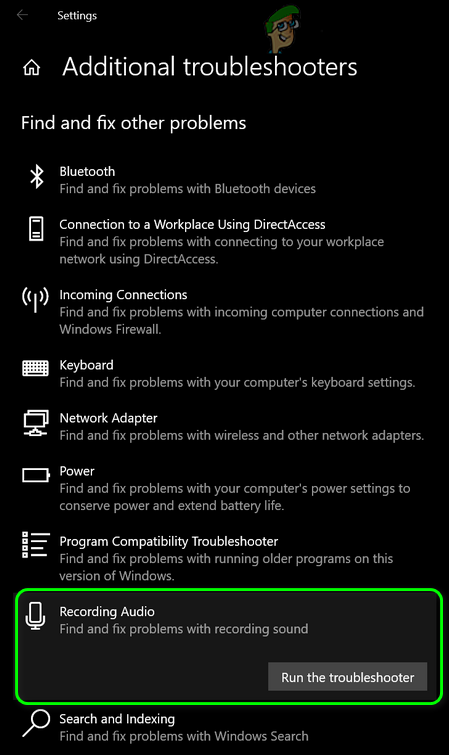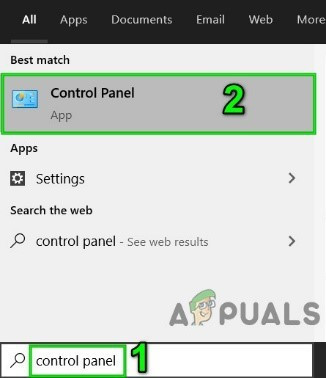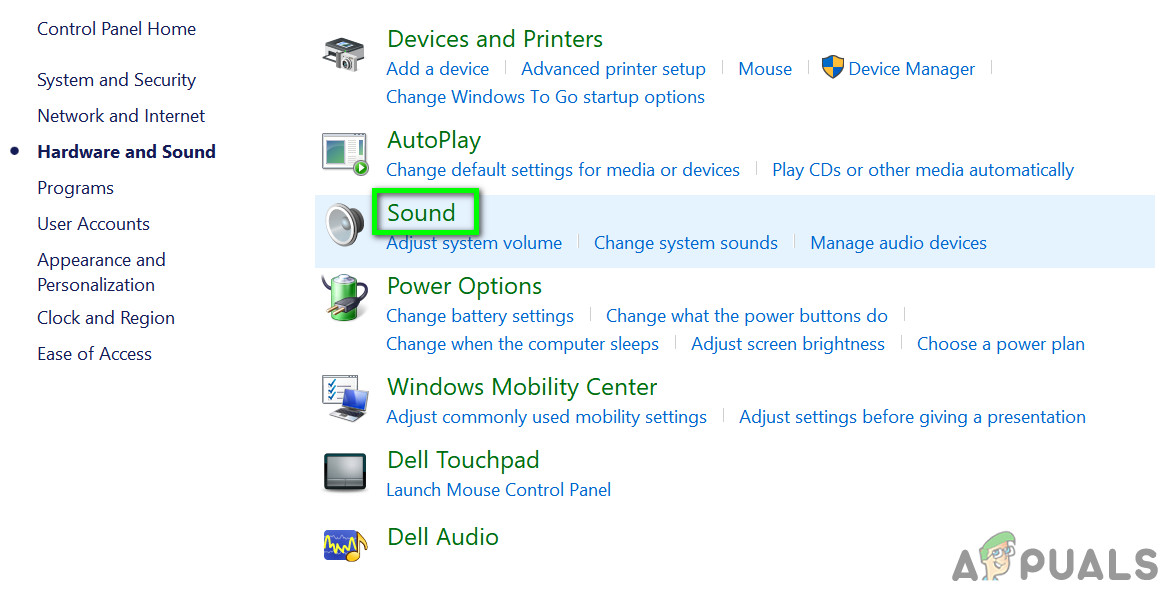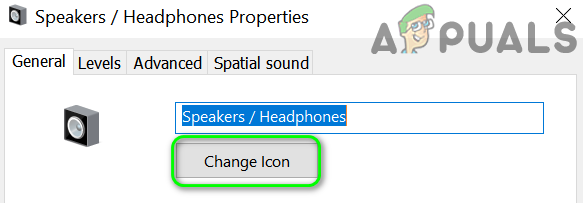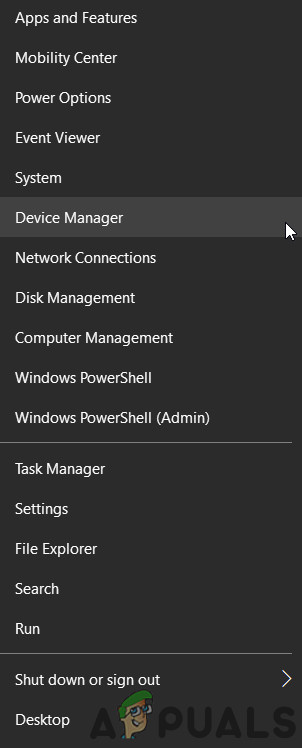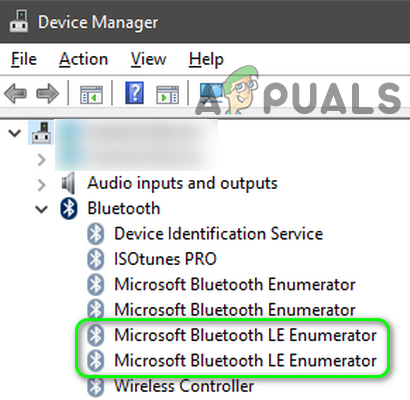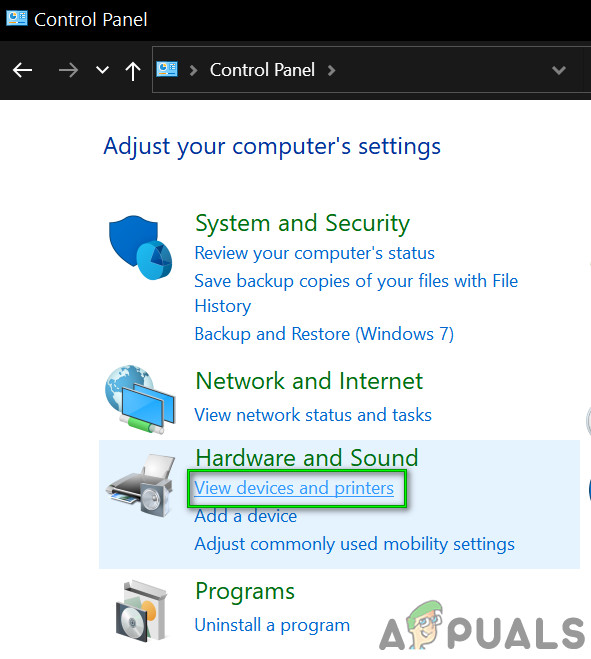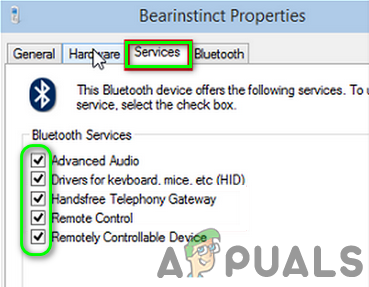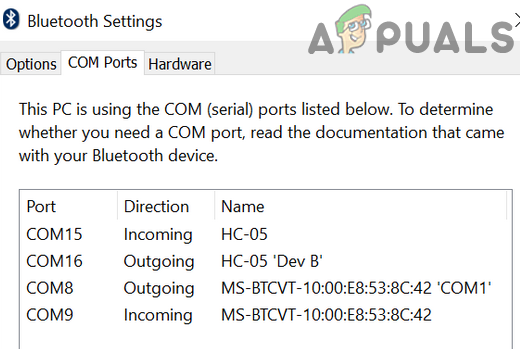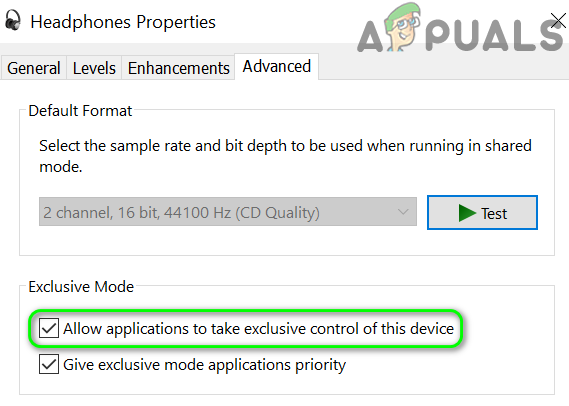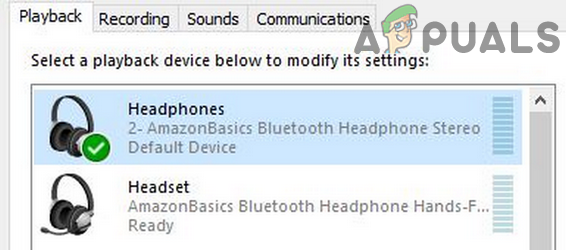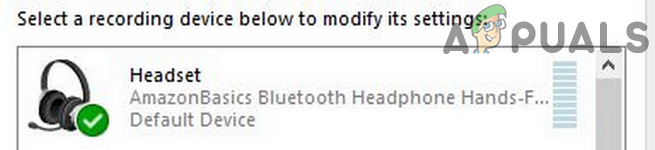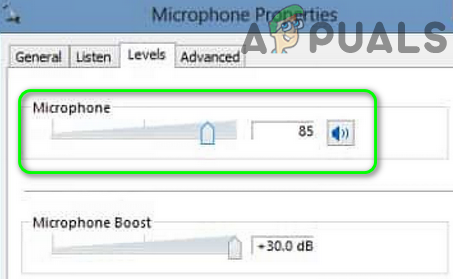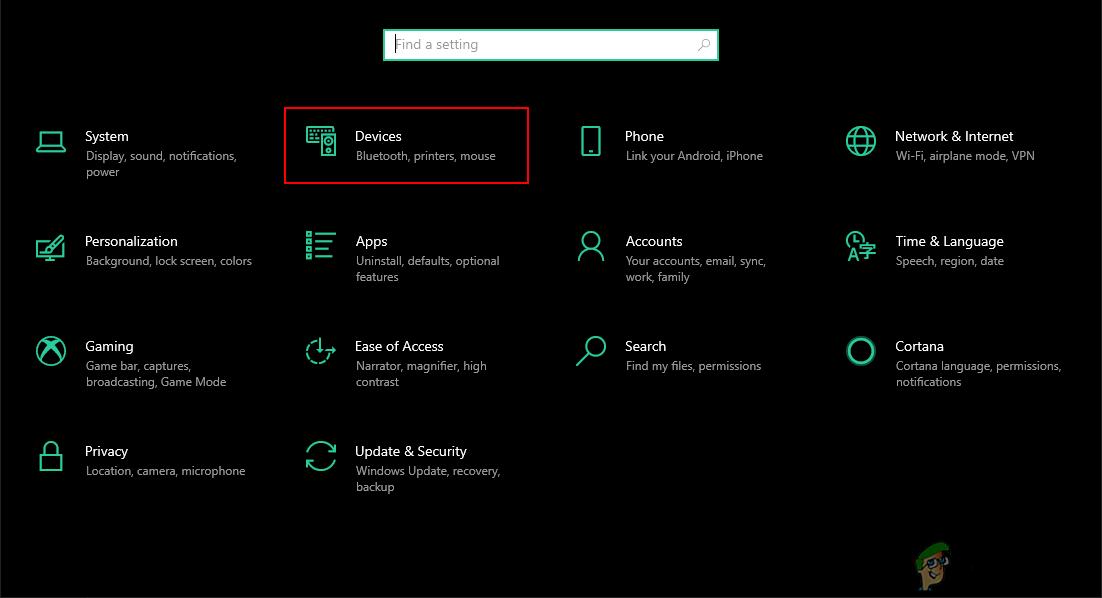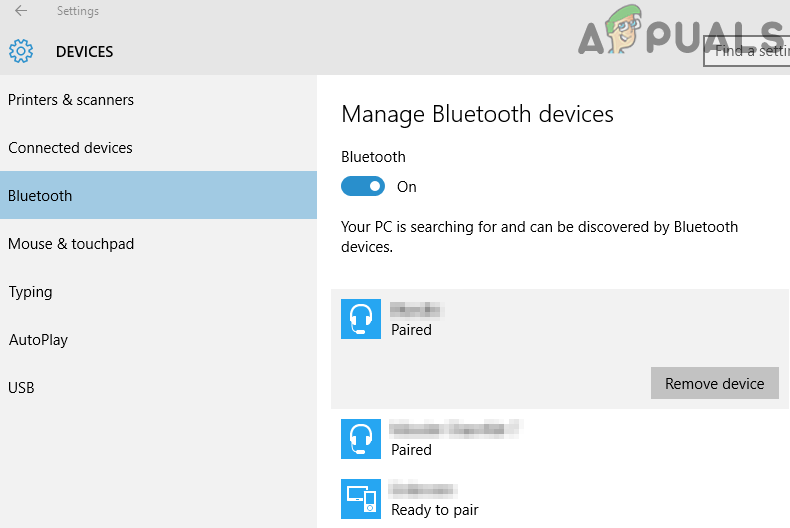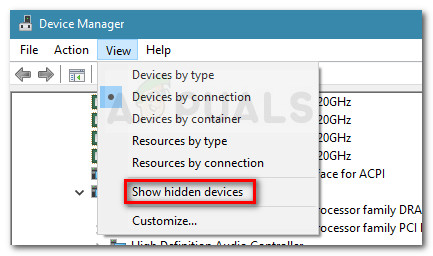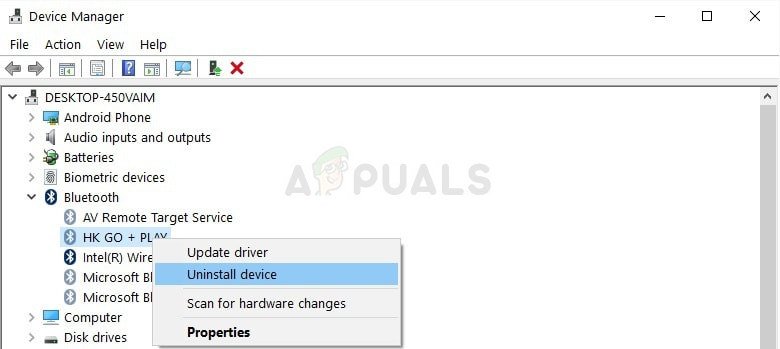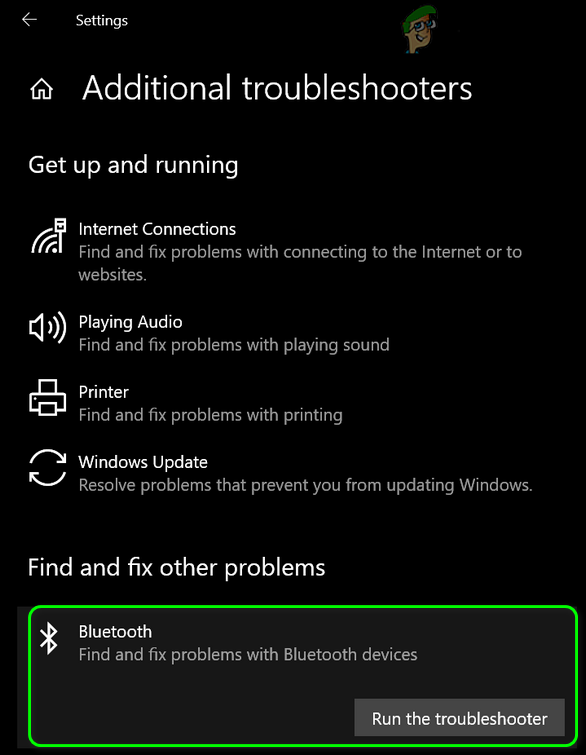Seu fone de ouvido Bluetooth pode não funcionar se os drivers Bluetooth do seu sistema estiverem desatualizados ou corrompidos. Além disso, a configuração errada ou os serviços do dispositivo Bluetooth travados também podem causar o erro em discussão.
O problema surge quando o usuário afetado tenta usar seu fone de ouvido Bluetooth com o sistema, mas só pode usar o fone de ouvido ou o alto-falante, mas não os dois ao mesmo tempo.

O fone de ouvido Bluetooth não pode ser usado como fone de ouvido e alto-falante
Antes de prosseguir com as soluções, certifique-se de que seu fone de ouvido não está com defeito (tente usá-lo com outro dispositivo). Além disso, certifique-se de usar o versão mais recente do Windows e drivers de sistema (tente usar a versão atualizada do driver Bluetooth do site do fabricante). Além disso, verifique se reiniciando os serviços (lançar serviços com privilégios de administrador) relacionado a Bluetooth e áudio do sistema resolve o problema. Além disso, verifique se selecionando o fone de ouvido no controle de volume do Windows 10 (clique com o botão direito no ícone de Volume na bandeja do sistema) resolve o problema.

Selecione o fone de ouvido no controle de volume do Windows
Solução 1: execute o solucionador de problemas de áudio
Você pode deixar de usar o fone de ouvido Bluetooth se os módulos de áudio do seu sistema estiverem em um estado de erro ou não configurados corretamente. Nesse cenário, a execução do solucionador de problemas de áudio integrado pode eliminar a falha e, portanto, o problema é resolvido.
- pressione Windows + Q chaves para abrir Windows Search e então procure por Configurações . Agora, selecione Configurações nos resultados puxados pela pesquisa.
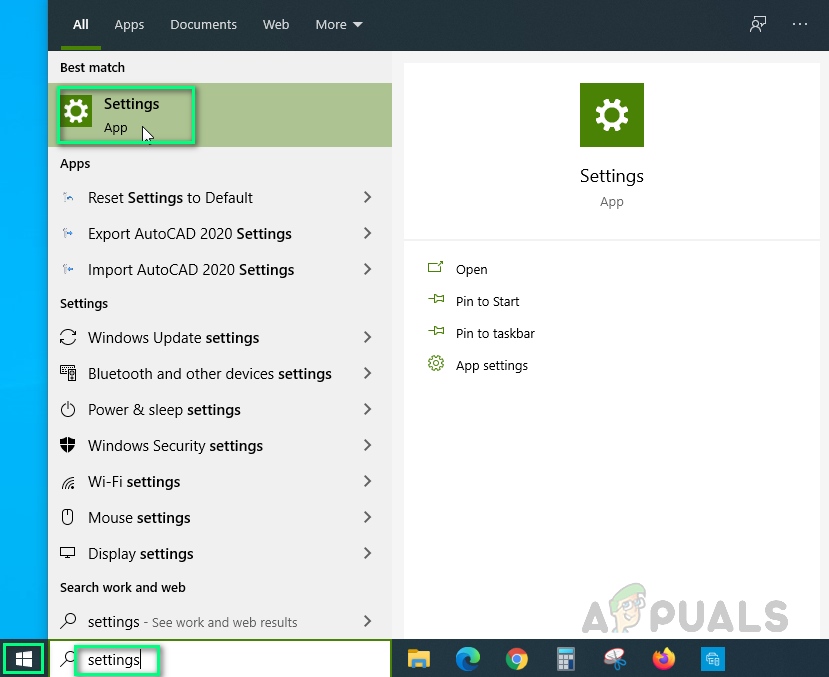
Abrindo as configurações do Windows
- Agora selecione Atualização e segurança e então, na parte esquerda da janela, clique em Solucionar problemas .
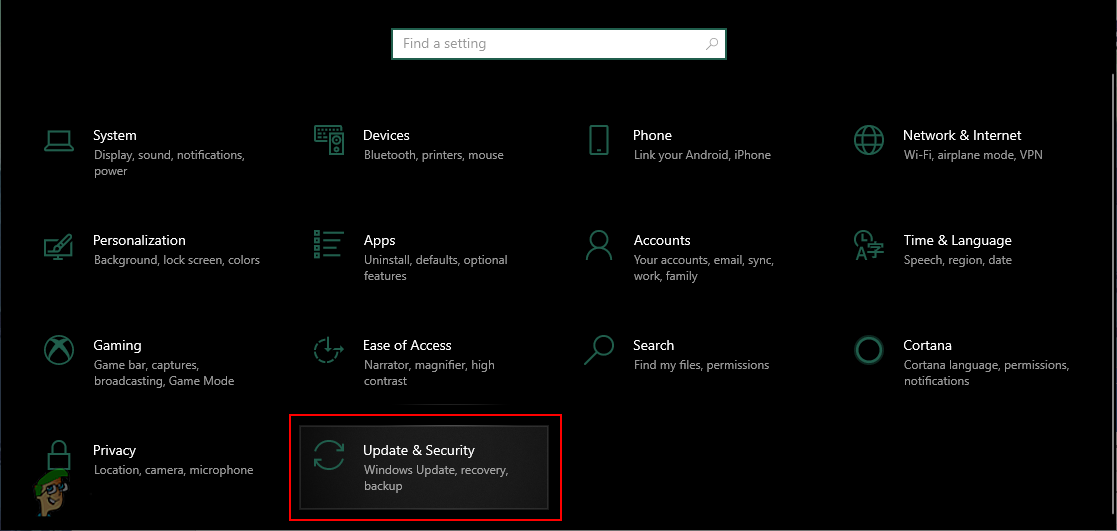
Abrindo atualizações e configurações de segurança
- Em seguida, na parte direita da janela, clique em Solucionadores de problemas adicionais e então expandir Reproduzindo Áudio (na seção Get Up and Running).
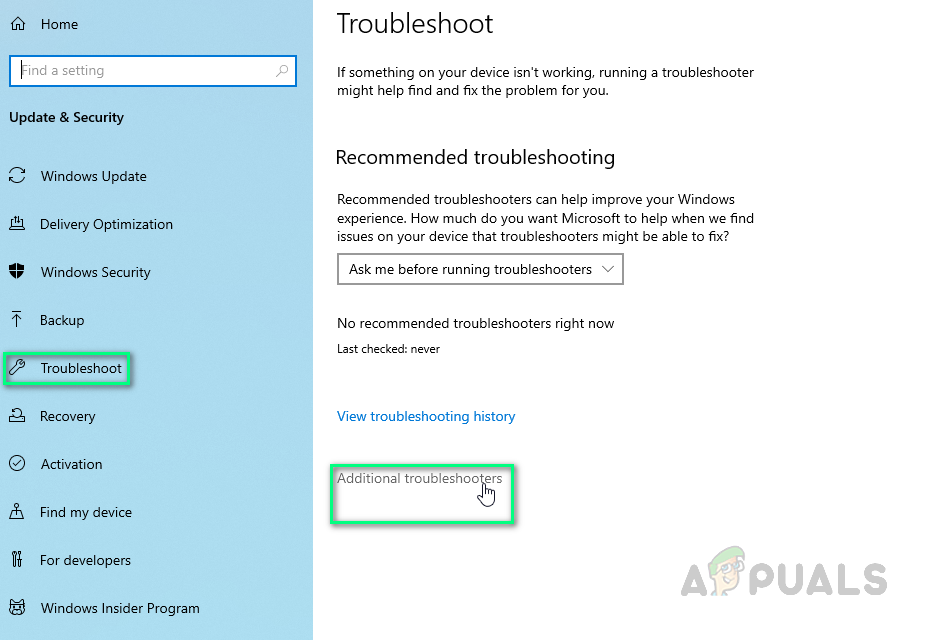
Navegando em Solucionadores de Problemas Adicionais
- Agora clique em Execute o solucionador de problemas e depois Segue as instruções na tela para concluir o solucionador de problemas de áudio.
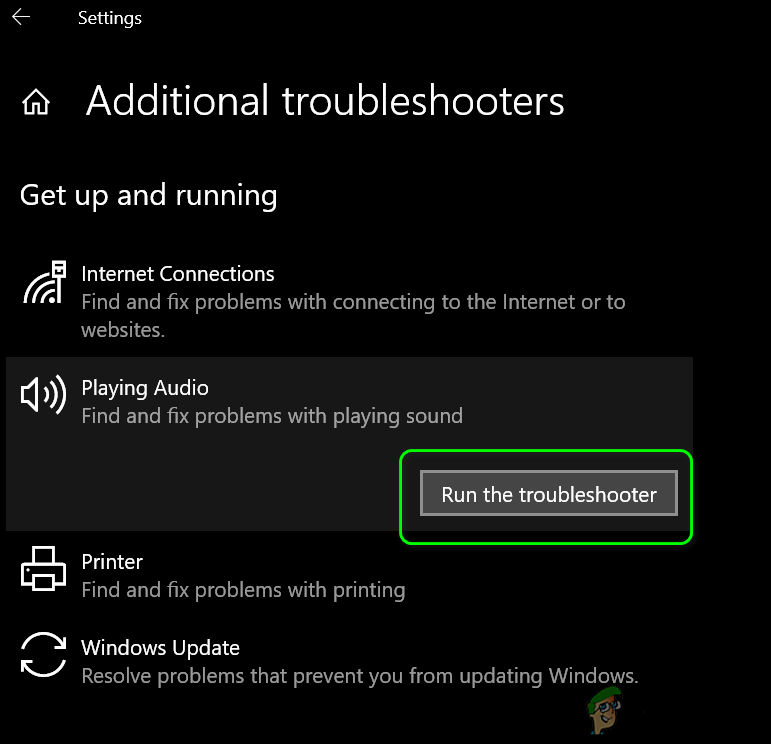
Inicie o solucionador de problemas de reprodução de áudio
- Em seguida, verifique se o problema do fone de ouvido Bluetooth foi resolvido.
- Se não, abra o Solucionadores de problemas adicionais janela (etapas 1 a 3) e, em seguida, expanda Gravando Áudio (na seção Localizar e corrigir outros problemas).
- Agora clique em Execute o solucionador de problemas e depois Segue as solicitações para concluir o processo do Solucionador de problemas de áudio.
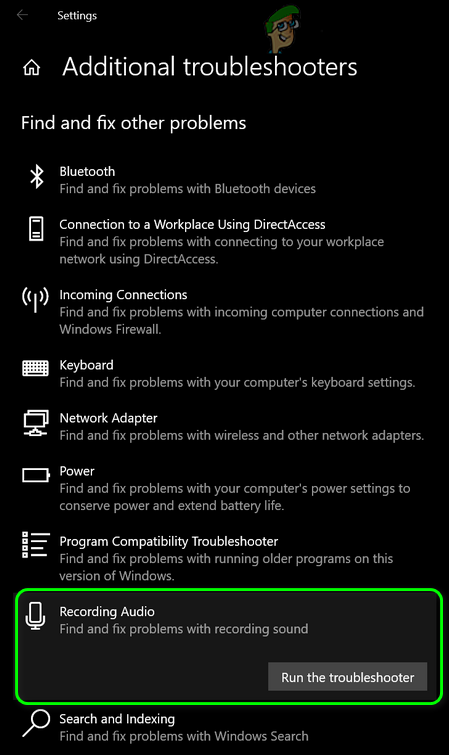
Inicie o solucionador de problemas de gravação de áudio
- Em seguida, verifique se o fone de ouvido Bluetooth está funcionando bem.
Solução 2: alterar o ícone do fone de ouvido nas configurações do sistema para corrigir o tipo
Você pode deixar de usar o fone de ouvido Bluetooth corretamente se estiver incorretamente marcado como um alto-falante (ou como outro dispositivo) nas configurações do sistema. Neste cenário, alterar o ícone nas configurações do sistema que alterará o tipo de fone de ouvido para o correto pode resolver o problema.
- Abra a barra de pesquisa do Windows pressionando Windows + Q chaves e depois digite Painel de controle . Agora, selecione o Painel de controle (na lista de resultados mostrada).
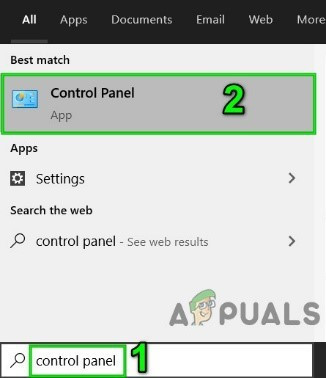
Abra o Painel de Controle
- Agora abra o Hardware e som opção e clique em Som .
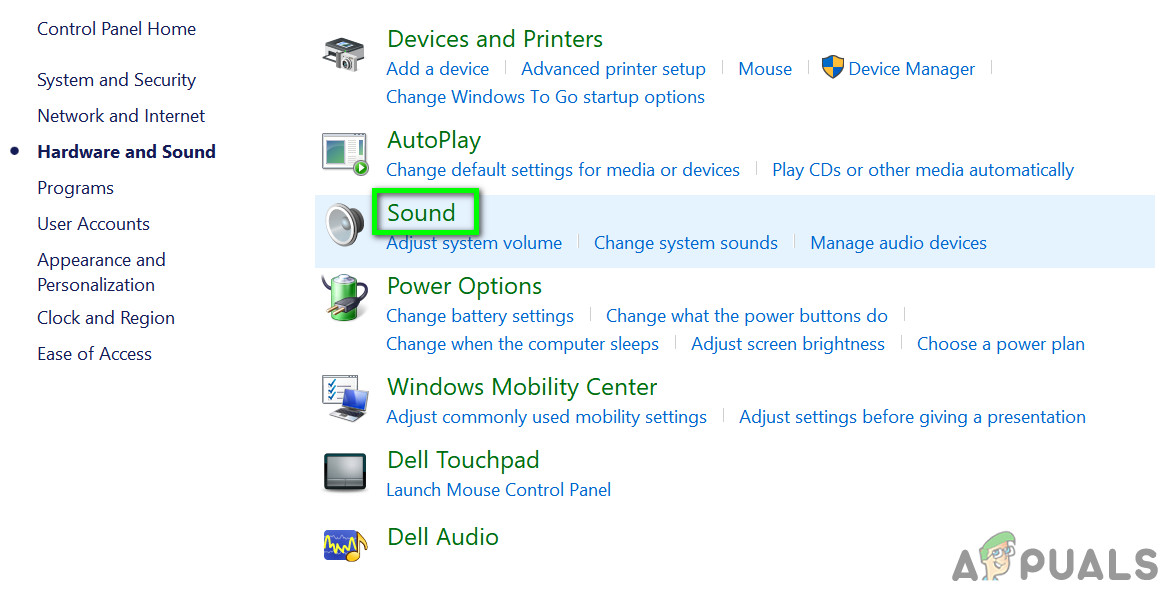
Som no Painel de Controle
- Então clique com o botão direito Nas suas fone de ouvido (erroneamente marcado como alto-falante ou outra coisa) e selecione Propriedades .
- Agora clique no Alterar ícone botão e, em seguida, na lista de ícones, selecione o ícone de fone de ouvido .
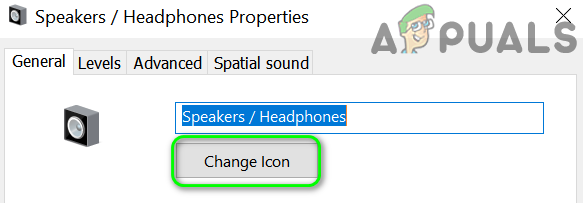
Clique no botão Alterar ícone
- Então Aplique suas alterações e verifique se o fone de ouvido está funcionando bem.
Solução 3: Desative o Microsoft Bluetooth LE Enumerator
O Microsoft Bluetooth LE Enumerator é um protocolo nativo do Windows para organizar os dispositivos Bluetooth e aprimorar as comunicações entre o sistema e outros dispositivos. Você pode encontrar o erro em discussão se o referido protocolo Bluetooth impedir a operação do fone de ouvido (se o fone de ouvido não estiver usando o Bluetooth Low Energy). Nesse cenário, desabilitar o Microsoft Bluetooth LE Enumerator pode resolver o problema.
- Desemparelhar o fone de ouvido e seu sistema.
- Clique com o botão direito no janelas botão do seu sistema e no menu mostrado, selecione Gerenciador de Dispositivos .
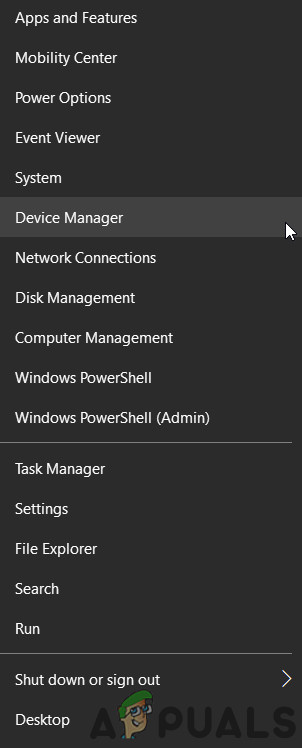
Abra o Gerenciador de Dispositivos
- Agora expanda Bluetooth e clique com o botão direito em Enumerador Microsoft Bluetooth LE .
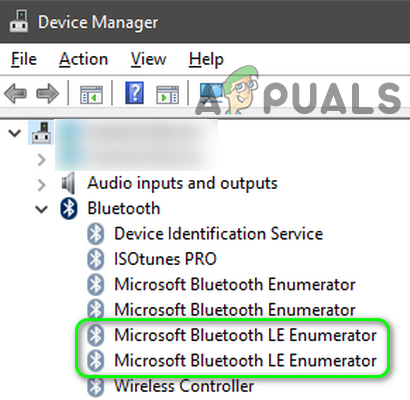
Desativar Microsoft Bluetooth LE Enumerator
- Em seguida, no menu mostrado, selecione Disable Device e depois confirme para desativar o dispositivo (ignore o aviso sobre dispositivos que não funcionam).
- Agora reiniciar seu sistema e ao reiniciar, pareie o sistema e o fone de ouvido para verificar se o problema do fone de ouvido foi resolvido.
Solução 4: Desative / ative os serviços do dispositivo Bluetooth
O problema do fone de ouvido pode ser resultado de uma falha temporária nos serviços relacionados ao Bluetooth do seu sistema. Neste caso, reativar os serviços do dispositivo pode eliminar a falha e, assim, resolver o problema.
- Clique no janelas botão e, na barra de pesquisa do Windows, digite Painel de controle . Agora, nos resultados obtidos pelo Windows Search, selecione Painel de controle .
- Então, na opção Hardware e Som, escolha Dispositivos e Impressoras .
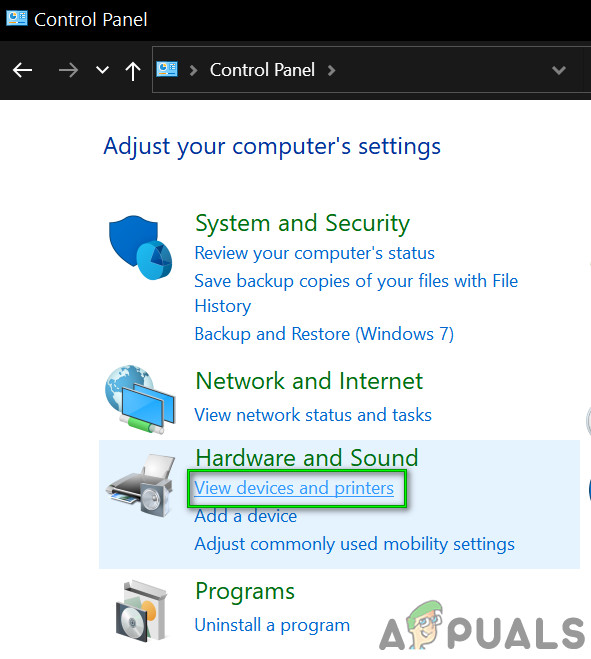
Dispositivos e impressoras abertos
- Agora clique com o botão direito no Bluetooth dispositivo e, em seguida, no menu mostrado, selecione Propriedades .
- Em seguida, dirija-se ao Serviços guia e desmarcar cada serviço lá.
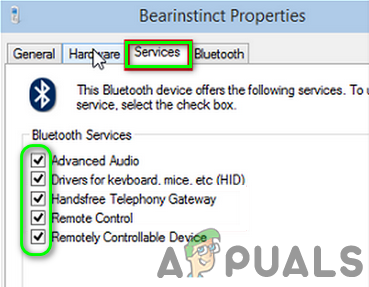
Desativar serviços Bluetooth do fone de ouvido
- Agora clique no Aplicar / OK botões e então repetir o processo para habilitar os serviços .
- Em seguida, verifique se o fone de ouvido Bluetooth está livre do erro.
- Se não, abra o Serviços guia do seu dispositivo Bluetooth (etapas 1 a 3) e apenas desabilitar a Telefonia serviço.
- Agora clique no Botões Aplicar / OK e verifique se o problema do fone de ouvido Bluetooth foi resolvido.
- Se não então desabilitar a Reprodução serviço (nas propriedades do dispositivo Bluetooth) e verifique se o problema foi resolvido.
- Se não, abra o Propriedades do dispositivo Bluetooth e navegar ao Portos aba.
- Agora, ativar / desativar as portas um por um (para algumas portas, pode ser necessário selecionar seu dispositivo na lista suspensa da porta) e, em seguida, verificar se o problema foi resolvido.
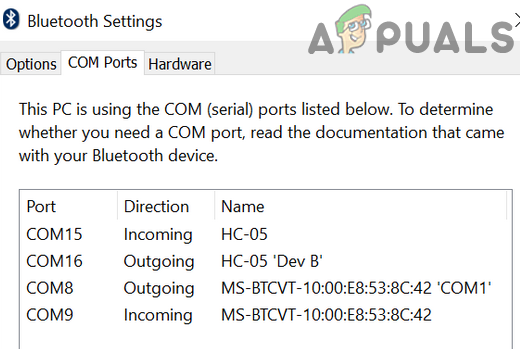
Desative as portas de comunicação Bluetooth
Solução 5: desative o controle dos aplicativos sobre o dispositivo de som
Você pode deixar de usar o fone de ouvido Bluetooth se algum de seus aplicativos estiver interferindo na operação do fone de ouvido, pois esses aplicativos têm controle sobre o dispositivo de som. Neste contexto, desativar o controle dos aplicativos sobre os dispositivos de som pode resolver o problema.
- Inicie a Pesquisa do Windows pressionando Windows + Q chaves e depois digite Painel de controle . Então, nos resultados mostrados pela Pesquisa do Windows, selecione Painel de controle .
- Agora abra o Hardware e som opção e clique em Som .
- Então clique com o botão direito no fone de ouvido (na guia Reprodução) e selecione Propriedades .
- Agora navegar ao Avançado guia e desmarque a opção de Permitir que os aplicativos assumam o controle exclusivo deste dispositivo .
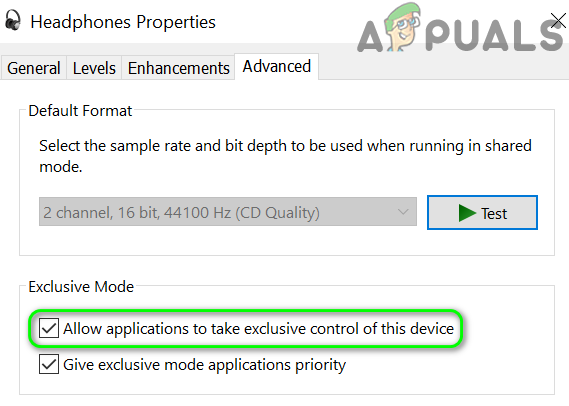
Desmarque a opção de permitir que os aplicativos assumam o controle exclusivo deste dispositivo
- Agora clique em Aplicar / OK botões e então desabilitar tudo os dispositivos de som que não estão em uso (nas guias Reprodução e Gravação).
- Então, na janela de som, navegar ao Gravação guia e clique com o botão direito no fone de ouvido microfone .
- Agora selecione Desabilitar e verifique se o fone de ouvido está funcionando bem.
Solução 6: Selecione o modo necessário do fone de ouvido Bluetooth
Seu sistema pode mostrar dois dispositivos para o fone de ouvido problemático (devido ao perfil Bluetooth usado), um como fone de ouvido e outro como fone de ouvido / viva-voz. Você pode encontrar o erro em discussão se estiver usando o modo errado (por exemplo, se você solicitou o modo fone de ouvido / viva-voz, mas está usando fones de ouvido). Neste contexto, selecionar o modo desejado e desativar o outro pode resolver o problema.
- pressione Windows + Q simultaneamente para iniciar a barra de pesquisa do Windows e digite Painel de controle. Em seguida, nos resultados da pesquisa, escolha Painel de controle .
- Agora abra a opção Hardware e Som e clique em Som .
- Em seguida, clique com o botão direito do mouse no dispositivo de fone de ouvido e selecione Desabilitar (nas guias Reprodução e Gravação).
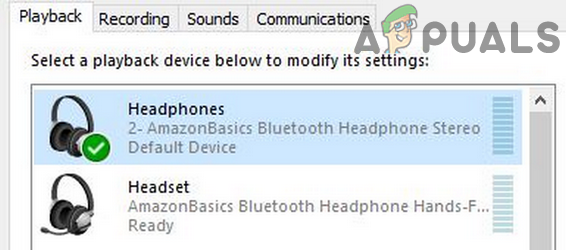
Desative o fone de ouvido
- Agora, verifique se o problema do fone de ouvido foi resolvido.
- Se não então clique com o botão direito no viva-voz / fone de ouvido (na guia Reprodução e na guia Gravação) e selecione como Dispositivo Padrão.
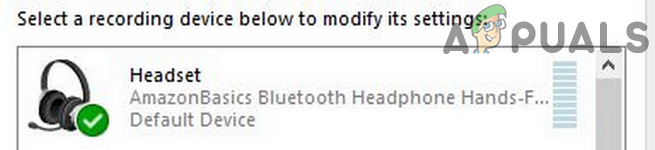
Definir o fone de ouvido como padrão
- Em seguida, verifique se o fone de ouvido Bluetooth está funcionando bem.
- Se não, verifique se desabilitando o fone de ouvido (não o dispositivo de fone de ouvido) e configurando fones de ouvido já que o dispositivo padrão (etapas 3 a 7) resolve o problema.

Desconecte os fones de ouvido
- Se mesmo isso não funcionar, abra o Gravação guia no Som do painel de controle opção (etapas 1 a 2) e clique com o botão direito Nas suas fone de ouvido .
- Então, no menu mostrado, selecione Propriedades e navegue até o Níveis aba.
- Agora, aumente o controle deslizante de volume do fone de ouvido para 100% e verifique se o problema foi resolvido (pode ser necessário tentar mais de uma vez). Nesse caso, reverta o volume para o seu nível de conforto.
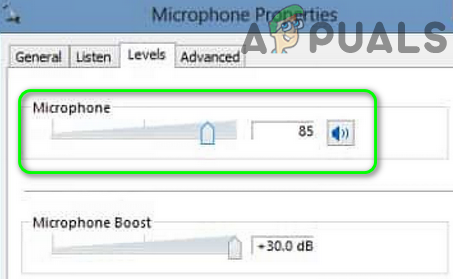
Aumente o volume do microfone para 100%
Solução 7: Reinstale os drivers Bluetooth
Você pode deixar de usar o dispositivo Bluetooth corretamente se estiver usando drivers Bluetooth incorretos ou se os drivers instalados estiverem corrompidos. Nesse contexto, reinstalar os drivers Bluetooth pode resolver o problema. Se você estiver usando um Sound Manager como o Realtek, remova-o para verificar se ele estava causando o problema.
- Baixar a última versão do Drivers Bluetooth do seu sistema no site do fabricante.
- Então desemparelhar todos os dispositivos Bluetooth do seu fone de ouvido.
- Agora pressione Windows + Q para iniciar a Pesquisa do Windows e digite Configurações . Então, na lista de resultados, selecione Configurações e aberto Dispositivos .
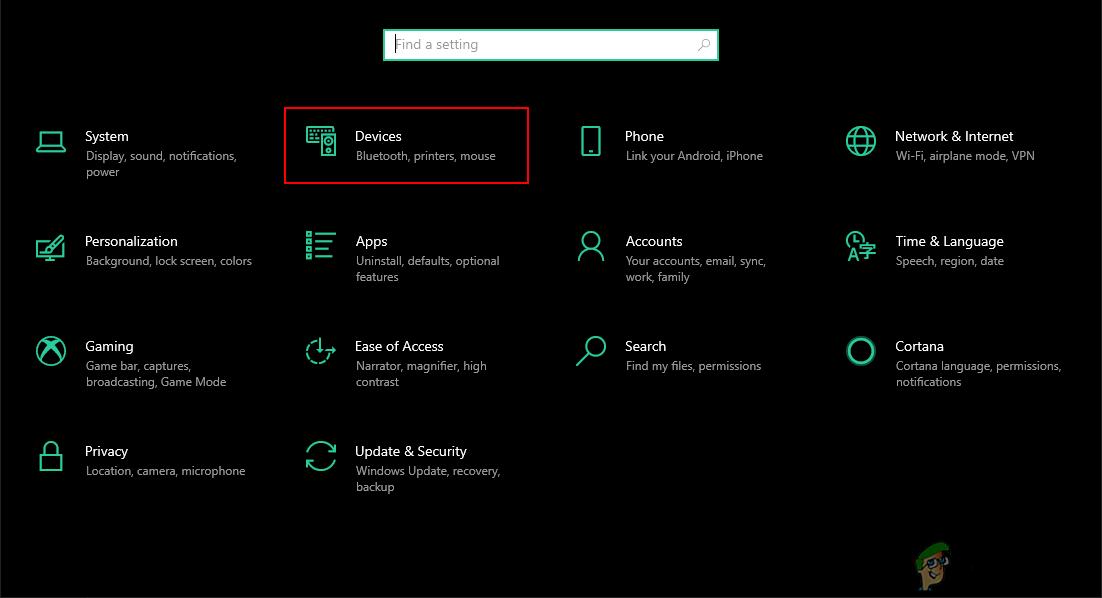
Configuração de dispositivos de abertura nas configurações do Windows
- Agora, selecionar o problemático Dispositivo bluetooth e clique no Remover dispositivo botão.
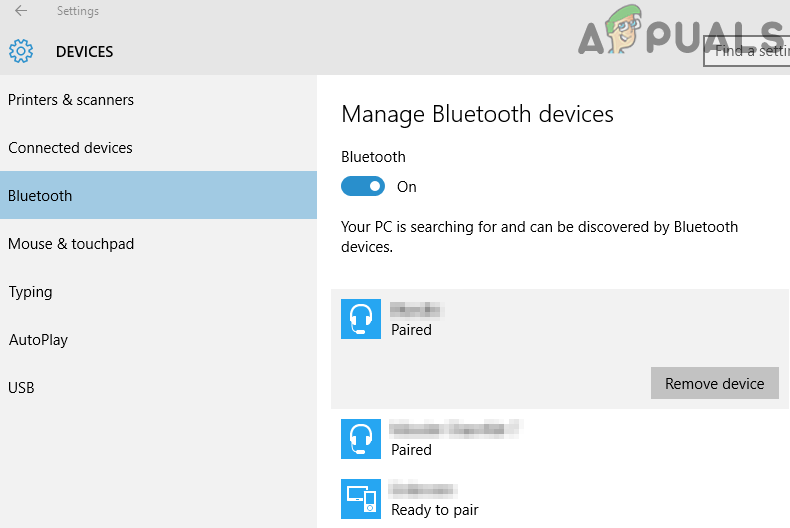
Remova o dispositivo Bluetooth
- Então confirme para remover o dispositivo e reiniciar Seu sistema.
- Ao reiniciar, clique com o botão direito no janelas botão do seu sistema e selecione Gerenciador de Dispositivos (no menu mostrado).
- Agora, abra o Visão menu e selecione Mostrar dispositivos ocultos .
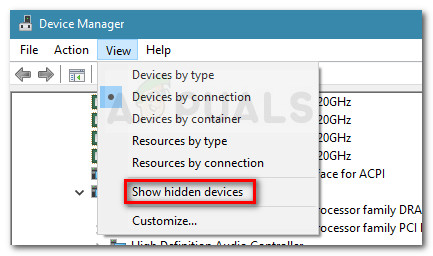
Mostrar dispositivos ocultos
- Então expandir Bluetooth e clique com o botão direito no Dispositivo bluetooth .
- Agora selecione Desinstalar dispositivo e então marque a opção de Exclua o software do driver para este dispositivo .
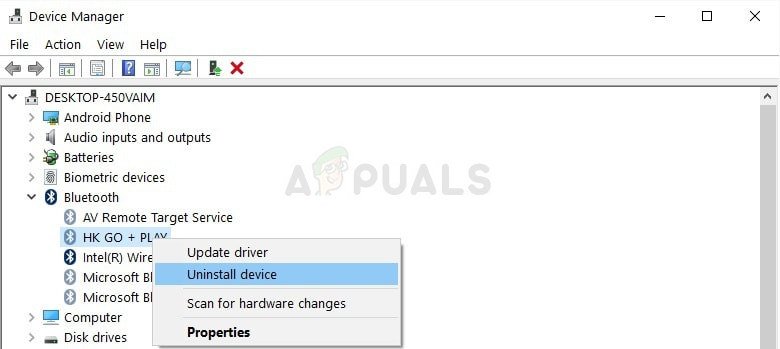
Desinstalando os dispositivos Bluetooth
- Em seguida, clique no Desinstalar e siga as instruções na tela para desinstalar o driver Bluetooth.
- Repetir o mesmo para qualquer outro dispositivo relacionado ao fone de ouvido (mesmo os dispositivos ocultos) e reinicie o sistema.
- Ao reiniciar, par o fone de ouvido e seu sistema para verificar se o problema foi resolvido.
- Se não, abra Configurações do seu sistema (etapa 3) e selecione Atualização e segurança .
- Agora, na metade esquerda da tela, selecione Solucionar problemas e, na metade direita da tela, clique em Solucionadores de problemas adicionais .
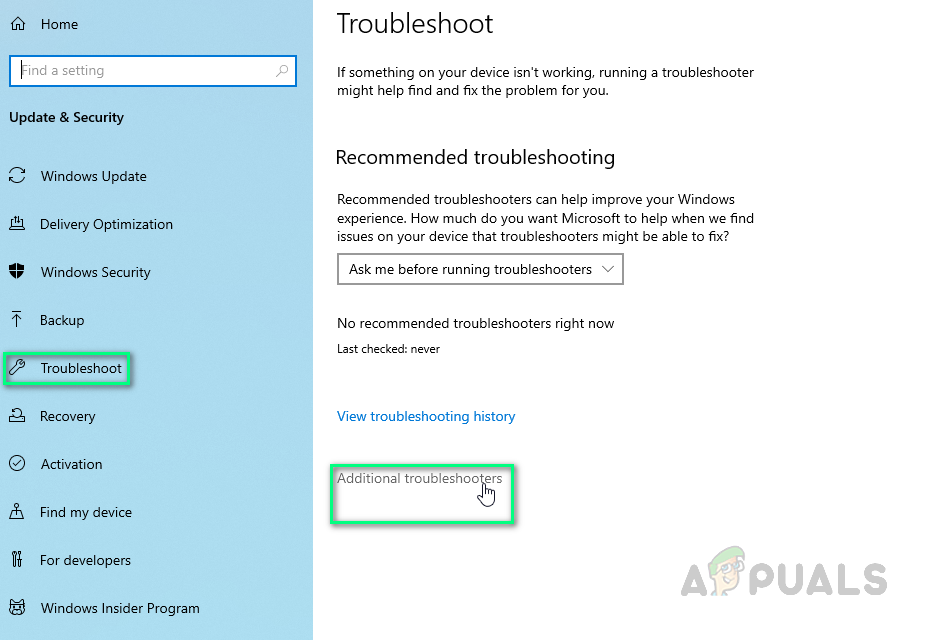
Navegando em Solucionadores de Problemas Adicionais
- Em seguida, na seção Localizar e corrigir outros problemas, expanda Bluetooth e então clique no botão de Execute este solucionador de problemas .
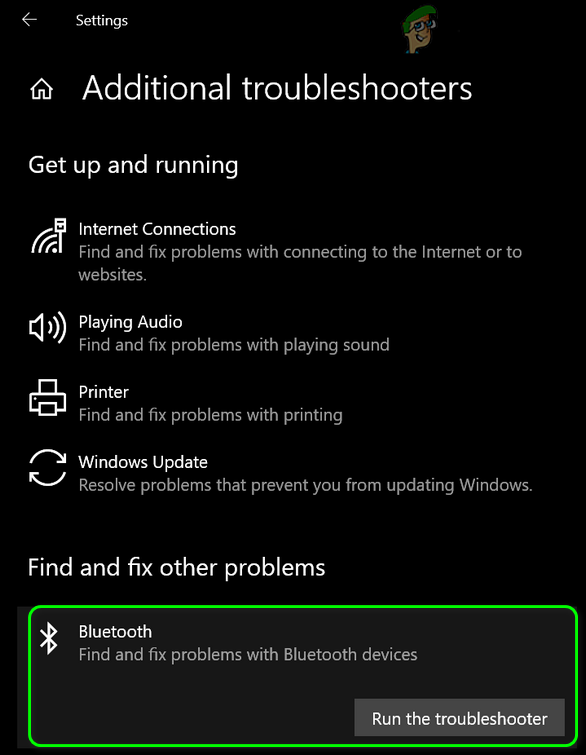
Inicie o solucionador de problemas de Bluetooth
- Agora, Segue os prompts na tela para concluir o processo do Solucionador de problemas de Bluetooth e, em seguida, verificar se o problema foi resolvido.
- Se não, repetir etapas 3 a 5 para remover o dispositivo apenas do lado do PC.
- Então de novo emparelhar os dispositivos e esperar por pelo menos dois minutos (não use fone de ouvido ou PC).
- Agora, verifique se você pode usar o fone de ouvido Bluetooth corretamente.
Se o problema estiver lá, verifique se removendo o Software controlador de bluetooth ajuda a resolver o problema (se você não estiver usando um, então tente instalar e usar o software controlador Bluetooth ) Você também pode experimentar o Windows integrado Reconhecimento de fala para limpar a falha. Se isso não resolver o problema, tente redefina seu sistema para os padrões .
Se o problema ainda estiver lá, talvez seu fone de ouvido ou o Chip bluetooth (você pode tentar outro dongle USB Bluetooth) do seu sistema é defeituoso . Pode ser necessário que sejam verificados quanto a problemas de hardware. Se o problema persistir mesmo depois de tentar todas as soluções, você pode definir o alto falante do seu sistema para fones de ouvido e pouco para o laptop até que o problema seja resolvido.
Tag Bluetooth 7 minutos lidos